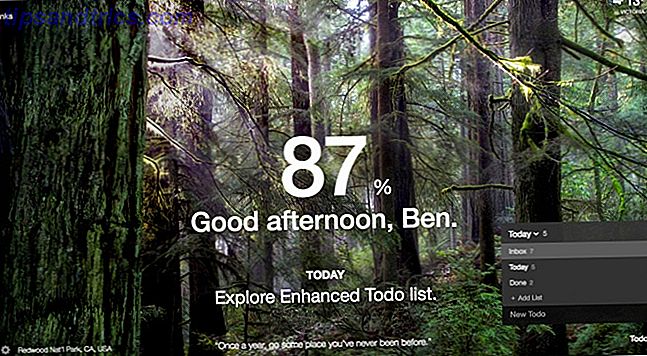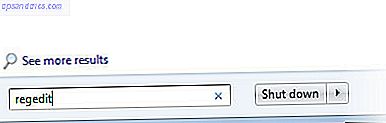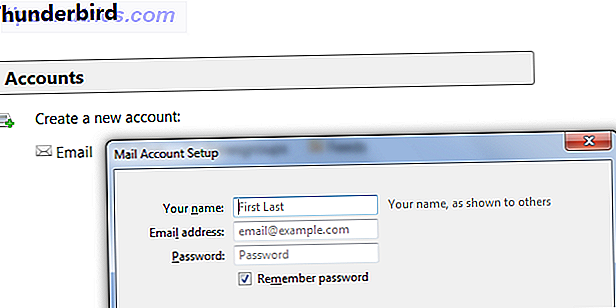Der ser ud til at være ingen ende på den menneskelige sult for medierne. Det er, hvordan vi holder faner på aktuelle begivenheder og underholder os selv. Og selvom vi har set en spredning af næste generationens mediekanaler for nylig, alle serverer indhold i en række forskellige formater, sætter nogle medier en større belastning på vores teknologi end andre.
Enhver, der streamer musik eller video, ved det jævnligt. All-you-can-eat musik og video er en god ting ... indtil din strøm går langsommere til en gennemgang, eller din video opløses i et vanvittigt rod af buffering pixels.
Vi er her for at hjælpe med nogle enkle tips til at fremskynde tingene.
Som en mild ansvarsfraskrivelse kan nogle læsere finde nogle af de følgende tips noget indlysende. Det er godt, klapp dig selv på bagsiden. Men ikke alle er som teknisk dygtige, så forhåbentlig vil denne artikel tilbyde reparationer, du personligt ikke har overvejet før.
1. Sluk for konkurrerende enheder
Vi har set nogle anstændige sager for tingets ting og alt dets skinnende langt fremtidige potentiale. Dets internet: Hvordan det ændrer dit liv næste år. Tingene på internettet: Hvordan det vil ændre dit liv næste år. Tings Internet har gennemgået sin egen kambiske eksplosion, og det lover at gøre dit liv meget mere bekvemt i de kommende år. Her er hvorfor. Læs mere . Men det er ikke at sige, at vi ikke har nogle udfordringer at overvinde først. Det mest oplagte problem er det rene antal enheder i vores husstande, der er afhængige af internetforbindelse.

Nogle gange kan en mangel på internet dækning gøre selv deres grundlæggende funktionalitet ubrugelig. Det plejede at være bare personlige computere ramt af dette problem. Nu har vi alle fået tilsluttet smartphones, tabletter, badevåger, fjernsyn, køleskabe og endda smart tøj.
Hvad det betyder for den kloge streamer er, at du skal vælge dine kampe. Hvor mange "smarte" genstande har du virkelig brug for i dit liv? Hvis det betyder at tildele mere båndbredde til hungere enheder, kan du gøre uden det "intelligente" rektal termometer og salt shaker?
Man mener, at det ikke bør være et alt for vanskeligt offer at gøre.
2. Slet Midlertidige Cache-filer
Du ville ikke tro på alle de digitale rod, vores tilsluttede enheder ophobes under typiske streaming og browsing sessioner. Cachelagrede filer 3 Skjulte kontakter, der rydder Chrome Cache med det samme 3 Skjulte kontakter, der rydder Chrome Cache med det samme For at opnå optimal browserydelse bør du slette cachen regelmæssigt. Her er tre skjulte kontakter, som giver dig mulighed for at gøre det uden at forstyrre din arbejdsgang. Læs mere og midlertidige licenser har tendens til at tilstoppe vores lokale kataloger og gøre vores enheder arbejde hårdere, end de burde tjene nyt indhold. Når en hjemmeside opdateres bag scenen, bliver mange af disse filer irrelevante rod.
Hvis du vil komme til bunden af din langsomme streaming woes, er det på tide at lære at banke dine cache-filer.
Moderne webbrowsere og operativsystemer er ret gode til at rydde nogle af denne crap regelmæssigt. Men hvis du ikke er vant til at lukke dine enheder korrekt eller gøre det regelmæssigt, er du sandsynligvis ikke klar over fordelene ved disse funktioner.
Du kan navigere til indstillingerne for enten din desktop- eller mobilbrowser og slette disse midlertidige cachefiler manuelt. Det burde hjælpe din næste streaming session køre lidt mere jævnt.
3. Brug et Ethernet-kabel i stedet for Wi-Fi
Ledninger og kabler er ikke sexet. De er ikke slanke eller bekvemme. Og for strømforbrugere eller andre, der har brug for bedste ydeevne fra hardware på forbrugerniveau, er kabler et must. Sådan prioriterer du Ethernet via Wi-Fi på Mac OS X. Sådan prioriterer du Ethernet via Wi-Fi på Mac OS X. Hvis du ' re på OS X med både Ethernet og Wi-Fi aktiveret, men systemet fortsætter med at prioritere Wi-Fi, her er hvad du kan gøre for at rette op på det. Læs mere for bestemte ting. PC-spillere sværger ved hjælp af kablede periferiudstyr som mus og tastaturer til ydeevne.
Og streamers? Alvorlige streamers vælger trådløst internet over trådløst internet hver gang.
Mens de fleste af os går forbi med trådløse forbindelser, kan forskellen i ydeevne være dramatisk, hvis du skifter til kabelforbundne internetforbindelser ved hjælp af et Ethernet-kabel. De nyeste kabler kan understøtte hastigheder på op til 1 Gbps. Sammenlignet med hastigheden på din typiske trådløse hjemme-router, hvilke flaskehalse ved ca. 150 Mbps eller deromkring.

Det er en enorm forskel. Selvfølgelig er den reelle begrænsningsfaktor selve hastigheden på din internetservice. Du kan heller ikke komme ind i wrangling kabler bag vægge eller stuffing det over et drop-down loft. Men hvis du gør arbejdet rigtigt, skal du kun gøre det en gang.
Bedst af alt, selv lange kørsler af Ethernet-kabel er temmelig overkommelige. Og hvis du ejer et hus, kan en ren installation øge sin videresalgsværdi lidt.
4. Deaktiver Hardware Acceleration i Indstillinger
Begravet dybt inde i din yndlingsbrowser er en indstilling kaldet "Deaktiver Hardware Acceleration." Har du set det før? Ved du hvad det gør?
Denne mulighed er et svar på et hyppigt problem, der opleves af streamere og grafikpersonale. Hardware acceleration er beregnet til at skifte noget af byrden fra softwaren og på maskinens processorer og dermed forbedre ydeevnen til bestemte opgaver, herunder streaming og manipulation af digitale medier.
Uheldigvis fordi der er så meget hardware derude, fungerer visse enheder eller kombinationer af interne komponenter mere forudsigeligt. Hvad skal du afspille videoen jævnt på din pc Hvad du behøver for at afspille videoen jævnt på din pc Choppy videoafspilning kan have mange årsager, men de fleste er nemme at rette. Her er en liste over ting at se på og hvordan man optimerer dem til jævn video streaming. Læs mere med denne funktion slukket. Hvis du ikke har haft succes med at forbedre dine streaminghastigheder på nogen anden måde, skal du tage et øjeblik for at finde denne indstilling og deaktivere den.
Hvordan gør du det? Det er ganske vist ikke en mulighed (eller et problem) i hver browser eller et stykke software. Adobe-brugere har deres egne instruktioner. Du kan også gennemse samtaler om, hvordan dette problem gælder for tjenester og software som YouTube og Google Chrome.
5. Vælg en lavere videoopløsning
Husk da vi nævnte, at nogle af disse tips kan virke som no-brainers? Dette kan være en af dem.

Alligevel er det ikke umuligt, at du har hobbling hele tiden, med dine webstedsindstillinger vendt til "maksimal opløsning." Næste gang du slukker en video stream, skal du være opmærksom på, hvordan din browser eller enhed håndterer den. Forsøger den først at spille video med høj opløsning? Startes det med en lav opløsning og langsom rampe op på kvaliteten, da det etablerer en forbindelse?
Hvis det ser ud til, at dine videoer standard til maksimal opløsning hver gang, og det forårsager lave hastigheder eller endeløs buffering, skift til den næstbedste opløsning. Det lille trin ned fra 1080p til 720p kan i høj grad forbedre din oplevelse. Og visuelt kan du næppe mærke forskellen på de fleste mobile skærme.
6. Gør brug af lokal opbevaring
Har virksomheder som Apple og Google noget incitament til at forfølge billigere flashlagring, når vi kan streame de fleste af vores medier, når vi vil, uden at gemme det lokalt?

Svaret er Nej. Digitale tjenester er fremtiden - og en indtægtsguldmine, der starter. Men hvis du bruger en enhed som en smartphone eller tablet til at forbruge det meste af dine medier, skal du bruge sit lagerplads, når det er muligt. Du kan forbedre din streamingoplevelse ved at downloade filer lokalt Sådan downloades Netflix-videoer til offlinevisning Sådan downloades Netflix-videoer til offline visning Netflix lader dig nu downloade udvalgte film og tv-shows for at se offline. Hvilket er dejligt. Denne artikel forklarer alt, hvad du behøver at vide om at downloade Netflix-videoer til din enhed. Læs mere, så de ikke behøver at streame og buffer. Det betyder også, at du ikke behøver at stole på spottede internetforbindelser mens du er på farten.
De fleste af de store medietjenester gør det muligt at gøre det nu, herunder Spotify, Stitcher, Apple Music og endda Netflix. Hvis du finder din opbevaring fuld, eller du vil opleve noget andet, skal du bare skille de lokale filer og downloade noget andet, når du har en pålidelig forbindelse.
Foretag buffering en ting fra fortiden
Selvom du allerede vidste, at du skulle sænke din opløsning, har du nu fået nogle andre fejlfindingstips til at afprøve, før du giver op og gør noget andet i stedet
Kig efter den hurtige hardware acceleration skifte i indstillinger og ryd dine caches mens du er der. Prøv at nedbryde din stabile af tilsluttede enheder eller endda investere i fordelene ved en fysisk forbindelse via Ethernet.
Pointen er, du behøver ikke at rive dit hår ud over langsom streaming længere. Og bedst af alt er de fleste af disse rettelser enten gratis eller billige at prøve.
Kender du til yderligere måder at fremskynde din yndlings streaming service på? I så fald bedes du fortælle os om det i kommentarerne nedenfor!
Billedkredit: Rawpixel.com via Shutterstock.com